昨今Amazonを装った詐欺メールや詐欺SMS「プライム会費のお支払い方法に問題があります」などが多く出回っており、フィッシング詐欺サイトでAmazonアカウント情報を入力するユーザーが増えています。
本記事ではAmazonを装ったフィッシング詐欺サイトでAmazonのアカウント情報(ID、メールアドレス、パスワード、クレジットカード情報等)を入力した時の対処法を解説します。
目次
フィッシング詐欺サイトでAmazonアカウント情報を入力
昨今、Amazonに関連するフィッシング詐欺メールや詐欺SMS(スミッシング)が増えており、リンク先のフィッシング詐欺サイトでAmazonのアカウント情報(ID、メールアドレス、パスワード、電話番号等)を入力してしまうユーザーが増えています。
詐欺メールは支払い方法やアカウントに問題があるとしてリンク先に誘導するものがほとんどで、これらに似たメールを受け取った際にはAmazon公式のメッセージセンターを確認し、同じメールを受信しているか確認する必要があります。
【Amazon】プライム会費のお支払い方法に問題があります。詳細はこちら : https://〜
Amazonお客様のアカウントは停止されました、個人情報を更新してください。詳細 https://〜
パスワード変更、注文履歴の確認などの対処が必要
フィッシング詐欺ページでAmazonアカウント情報を入力した場合、Amazonアカウントのパスワード変更、Amazonアカウントの注文履歴に不審な購入が無いか確認、クレジットカード会社への連絡(クレジットカード情報を入力した場合のみ)が必要になります。
これらの対処をせず放置してしまうと、第三者にAmazonアカウントやクレジットカードを不正使用される恐れがあるので、必ず被害状況とアカウントの状況を確認するようにしてください。
Amazonアカウントのパスワードを変更する
Amazonアカウントのパスワードは、Amazonのアカウントサービスページ(Amazon公式サイト)からログインとセキュリティを開き、パスワード欄の編集から変更できます。
もし二段階認証を設定していない場合は、この機会にログインとセキュリティ→2段階認証の設定から設定を適用しておくと安心です。
Amazonで不正な注文が無いか確認する
Amazonアカウントのパスワード変更後、Amazonの注文履歴(Amazon公式サイト)で身に覚えがない商品の購入がないか確認するようにしてください。
また不正な注文は非表示設定にされている場合があるため、表示期間を過去30日間から非表示にした注文に切り替え、そちらでも不審な履歴が無いか必ず確認するようにしてください。(PC版Amazon)

クレジットカード会社に報告、再発行等の対処をする
フィッシング詐欺サイトでクレジットカード情報を入力した場合、お使いのクレジットカード会社にフィッシング詐欺サイトでカード番号等を入力したことを報告し、不正利用の確認及びカード再発行等の対応をするようにしてください。(カード会社の連絡先はカード裏面に記載されています)


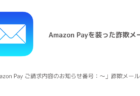
![「[佐川]お客様宛にお荷物のお届けにあがりましたが不在の為持ち帰りました。」詐欺SMSに注意](https://sbapp.net/wp-content/uploads/2021/08/sagi-sagawa_20210806-1-140x96.png)
コメントを投稿する(承認後に反映)